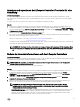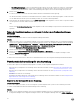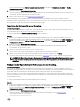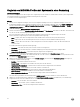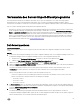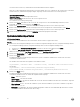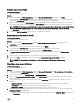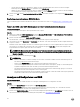Users Guide
Vergleich von NIC/CNA-Prolen mit Systemen in einer Sammlung
Info über diese Aufgabe
Diese Funktion ermöglicht Ihnen das Erzeugen eines Vergleichsreport, der enthält wie ein NIC/CNA-Prol auf Systeme angewendet
wird, und das Identizieren etwaiger Nichtübereinstimmungen der Zielsysteme.
So erstellen Sie einen Vergleichsreport:
Schritte
1. Klicken Sie in Conguration Manager Version 1610, Conguration Manager 2012 SP2, Conguration Manager 2012 R2 SP1,
Conguration Manager 2012, Conguration Manager 2012 SP1 oder Conguration Manager 2012 unter Geräte-Sammlungen
mit der rechten Maustaste auf Alle Dell Lifecycle Controller-Server, und wählen Sie Dell Lifecycle Controller → Cong-
Dienstprogramm starten aus.
2. Wählen Sie die Option Netzwerkadapter-Vergleichsreport.
3. Klicken Sie auf dem Bildschirm Netzwerkadapter-Vergleichsreport auf Durchsuchen und wählen Sie das NIC- oder CNA-Prol
aus, das Sie auf die Sammlung angewendet haben.
Eine Fortschrittsleiste zeigt an, dass die Zielsysteme geprüft werden und dass ein Vergleichsreport erstellt wird.
4. Nach Erstellen des Vergleichsreports werden die folgenden Farben angezeigt:
• Weiß – zeigt an, dass das Prol angewendet wurde und dass das Prol auf dem Zielsystem übereinstimmt.
• Rot – zeigt an, dass bei der Anwendung des Prols auf ein Zielsystem eine Nichtübereinstimmung vorliegt.
• Grau – zeigt an, dass entweder das von Ihnen kongurierte Prol nicht konguriert wurde, oder dass das Attribut im
Zielsystem fehlt.
Es werden außerdem die folgenden Details angezeigt:
• Zielsystem – der Name des Zielsystems, mit dem Sie das Prol vergleichen.
• Zieladapter – der auf dem Zielsystem vorhandene Adaptertyp. Ein Zielsystem kann mehrere Adapter haben.
• Angewendete Konguration – die auf das Zielsystem angewendete Konguration.
5. Wählen Sie im Vergleichsreport einen beliebigen Datensatz aus, und klicken Sie auf Details anzeigen, um die
Schnittstellendetails anzuzeigen. Es werden die Details der Ports des Systems angezeigt. Die Farbcodierung ist ähnlich wie die
des Bildschirms Vergleichsreport. Siehe Schritt 4.
6. Wählen Sie die Schnittstelle aus und klicken Sie auf Details anzeigen, um die Details des Merkmalvergleichs anzuzeigen. Es
werden die folgenden Details angezeigt:
• Partition – die Partitionsnummer auf dem Ports.
• Persönlichkeit – ursprüngliche Persönlichkeit des Zielsystems auf der Partition.
• Angewendete Persönlichkeit – vom NIC/CNA-Prol auf die Partition angewendete Persönlichkeit.
• Min. Bandbreite – Mindestbandbreite, die auf der Partition vorhanden war.
• Min. angewendete Bandbreite – die auf die Partition angewendete Mindestbandbreite.
• Max. Bandbreite – die maximale Bandbreite, die auf der Partition vorhanden war.
• Max. angewendete Bandbreite – die auf die Partition angewendete maximale Bandbreite.
Die Farbcodierung ist ähnlich wie die des Bildschirms Vergleichsreport. In Schritt 4 nden Sie weitere Einzelheiten.
7. Wählen Sie eine der Partitionen aus und klicken Sie auf Schnittstellendetails anzeigen. Der Bildschirm „Port-Detailanzeige“
zeigt Details zu NIC- und iSCSI-Attributen an. Es werden die folgenden Details angezeigt:
• Attribute – die Liste der NIC- oder iSCSI-Attribute.
• Systemwert – der auf dem System vorhandene Attributwert.
• Angewendeter Wert – aus dem Prol angewendeter Attributwert.
54